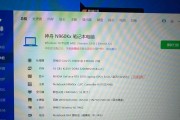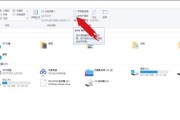笔记本电脑作为日常办公和学习的重要工具,除了其强大的性能外,一些细节设计也大大增加了使用的便捷性,比如马灯(背光键盘)功能。马灯开关方法因品牌和型号而异,本文将带你了解如何操作,并解答在使用过程中可能遇到的常见问题。
如何开启笔记本的马灯功能?

开启方法
不同品牌的笔记本电脑设置马灯的方式可能略有不同,但一般步骤如下:
1.电源键唤醒:确保笔记本电脑已经开机,如果没有,先按下电源键启动电脑。
2.功能键操作:寻找键盘上带有“Fn”(功能键)标志的按键,它通常与其他功能键(如F1至F12)共同存在。
3.寻找背光控制键:查看键盘上是否有带有灯泡或类似图标的按键,这通常表示该键用于控制背光。
4.组合操作:同时按下“Fn”键和背光控制键,以开启或关闭马灯功能。有的笔记本可能需要同时按住“Fn”和“F3”或“F4”等键。
特定品牌笔记本操作示例
联想(Lenovo):通常需要同时按“Fn”+“空格”键,或者“Fn”+“F3”键来开启马灯。
戴尔(Dell):可能需要按“Fn”+“F10”来开关背光。
惠普(HP):一般为“Fn”+“F2”或“Fn”+“F3”。
务必参考您笔记本的用户手册或官方网站上的说明,找到适合您机型的确切操作方法。

常见问题解答
问题一:笔记本马灯不亮怎么办?
原因分析:
1.马灯功能被意外关闭。
2.马灯设置中亮度调整到最低。
3.马灯组件损坏或电池电量不足。
解决方法:
确认马灯功能是否已被关闭,检查是否有开启的快捷键设置。
进入系统设置,调整马灯亮度,确保其不低于最低亮度。
如果以上方法无效,建议检查电池状态或联系售后服务进行检查。

问题二:马灯亮度调节功能失效
原因分析:
1.驱动程序问题。
2.系统设置问题。
3.硬件故障。
解决方法:
尝试更新或重新安装键盘背光驱动程序。
在系统设置中检查是否有相关的马灯设置项,比如亮度调节。
检查键盘是否有物理损坏的迹象,若有,则可能需要专业维修。
问题三:电池低时马灯自动关闭
原因分析:
为了延长电池续航,部分笔记本会在电量较低时自动关闭非必要的功能,包括马灯。
解决方法:
连接电源充电,待电量充足时查看马灯是否恢复正常。
在电源管理设置中调整马灯的行为,确保在电池模式下也能开启。
通过以上指导,希望能帮助您轻松掌握笔记本马灯的开关方法,并应对在使用过程中可能遇到的问题。如果您的笔记本型号或品牌不在上述列表中,或您还有其他疑问,请参考笔记本电脑的用户手册或访问官网获取更详细的指导。综合以上,使用笔记本电脑时,马灯功能能给您带来更好的用户体验,希望本文能助您一臂之力。
标签: #笔记本